Chatboty to programy konwersacyjne służące do zaspokajania różnych potrzeb biznesowych, w tym obsługi klienta. Phoneboty bazują na tych samych programach konwersacyjnych, ale prowadzą rozmowę głosową, a nie tekstową.
Za pomocą tych robotów telefonicznych można zautomatyzować system rezerwacji wizyt w dowolnej firmie. Wystarczy stworzyć skrypt, skonfigurować komponent Rezerwacje z dostępnością i to wszystko. System będzie odpowiedzialny za przypisywanie terminów spotkań bez rozbieżności.
Najlepsze w tych systemach jest to, że w przeciwieństwie do ludzkiego agenta nie robią sobie przerw ani wakacji. Zawsze, gdy chcesz, aby był aktywny, będzie działał nawet 24/7. Co więcej, będąc systemem zautomatyzowanym, może obsługiwać jednocześnie niezliczoną liczbę użytkowników. Pokażemy Ci, jak dokonać rezerwacji wizyt za pomocą robota telefonicznego.
Ustawienie godzin dostępności w ChatCompose jest bardzo łatwe. System rezerwacji jest dostępny w naszym biznesplanie, ale możesz zacząć go testować w 15-dniowej wersji testowej.
Gdy Twoje konto ChatCompose jest aktywne, wystarczy przejść do sekcji Rezerwacje / Spotkania (w Aplikacjach). Tam zobaczysz kalendarz wydarzeń, w którym możesz przypisać swoją dostępność.

Jeśli chcesz otworzyć dostępność w określonym czasie, wystarczy kliknąć godzinę. W naszym domyślnym systemie terminy są przypisywane jednorazowo po pół godziny, ale możesz tworzyć dłuższe terminy, przeciągając kliknięciem na żądany czas.
Usuwanie rezerwacji jest bardzo proste. Wystarczy, że klikniesz na wydarzenie, tak jak przy wyznaczaniu terminu. Po zakończeniu wprowadzania zmian kliknij „Zapisz kalendarz", aby zaktualizować swój kalendarz.
Jak widać, konfiguracja kalendarza jest dokładnie taka sama dla chatbotów, jak i Phonebotów. Nawet proces konfiguracji skryptu jest taki sam, zmienia się tylko kanał, w którym mieszka bot, czyli w tym przypadku rozmowa telefoniczna.
Aby stworzyć skrypt dla Phonebota, wystarczy przejść na platformie do opcji Skrypty> Utwórz skrypt. Przypisz identyfikator i początkowe powitanie do swojego skryptu. Następnie dodaj wiadomość otwierającą i rozpocznij rozmowę na schemacie blokowym.
Boty telefoniczne, podobnie jak ludzie, postępują zgodnie ze skryptem, który odtwarzają przed użytkownikiem i postępują zgodnie z odpowiedziami użytkownika. Robot telefoniczny może wypowiadać wiadomości w twoich skryptach, oceniać opcje, przekazywać połączenia, odtwarzać dźwięki, oceniać komponenty warunkowe, wysyłać zapytania do interfejsu API, dokonywać rezerwacji i nie tylko.
Pod każdym względem telefonbot zbudowany jest podobnie do chatbota na stronie internetowej.
Jednak komponenty Opcje i Rezerwacje są reprezentowane w inny sposób. W chatbocie opcje są reprezentowane jako elementy, które można kliknąć, podczas gdy w bocie telefonicznym te elementy będą wyświetlane jako opcje, które możesz wybrać za pomocą klawiatury mobilnej.
Tak to wygląda na schemacie blokowym, niezależnie od tego, czy tworzysz skrypt dla bota internetowego, czy bota telefonicznego.
Oto jak opcje są wyświetlane na stronie:
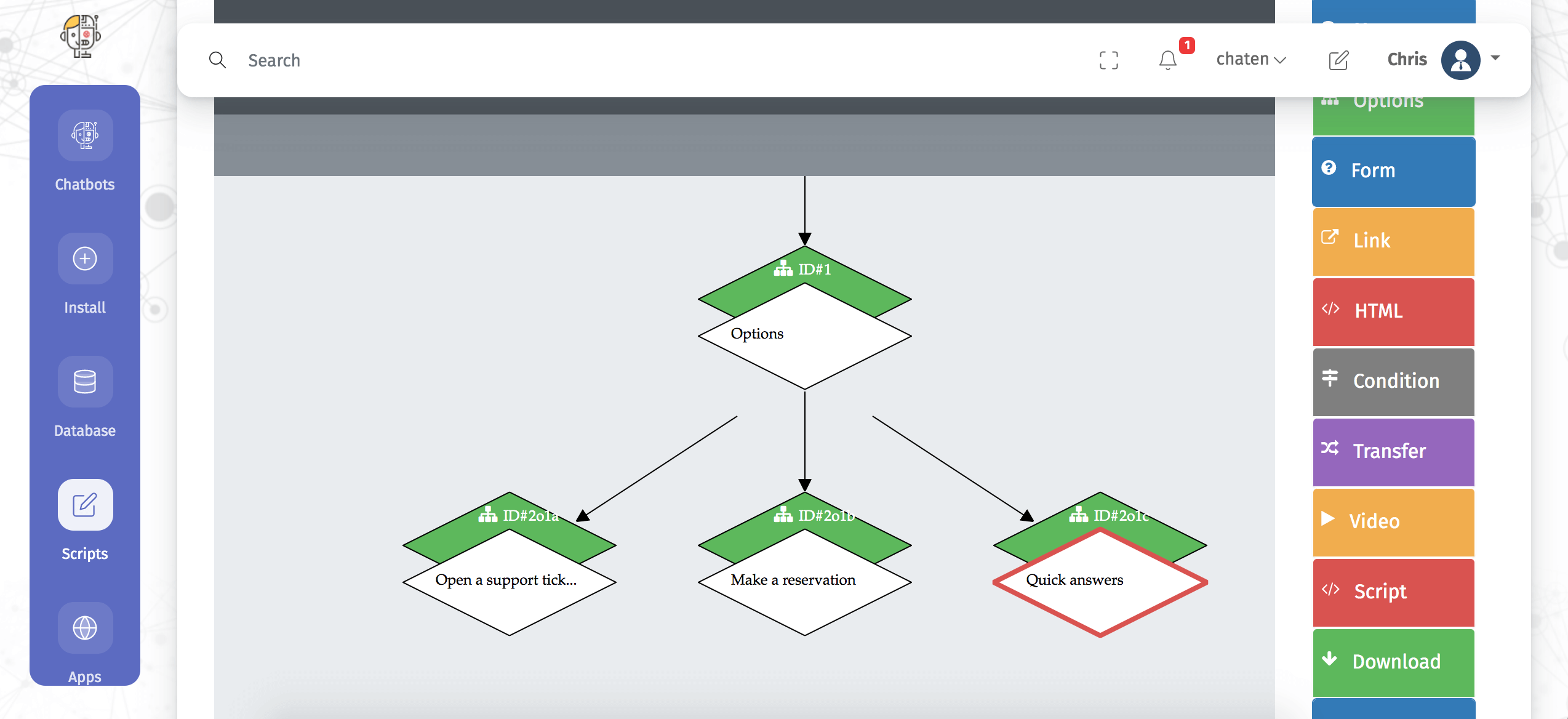
Ale w rozmowie telefonicznej bot wymówi te opcje w następujący sposób:
Proszę wybrać opcję:
Aby dokonać rezerwacji, naciśnij 1
Aby uzyskać szybkie odpowiedzi, naciśnij 2
Aby otworzyć zgłoszenie do pomocy technicznej, naciśnij 3
I z zastrzeżeniami niewiele się różni. Opcje rezerwacji są również wypowiadane jako opcje z numerem.
Proszę wybrać opcję:
2 października, 07:30 naciśnij 1
2 października o 09:30 naciśnij 2
Na 3 października, 13:30 naciśnij 3 ...
Aby uzyskać więcej, naciśnij 4
Phonebot będzie szukał kolejnych 5 wolnych terminów. Będzie również oferować opcję szukania większej liczby dostępnych terminów.
Aby włączyć system rezerwacji w swoim bocie telefonicznym, musisz użyć komponentu „Rezerwacja" w swoim skrypcie. Masz dwie możliwości, możesz sprawić, by Twoi użytkownicy dokonali rezerwacji za pomocą poczty e-mail lub telefonu.
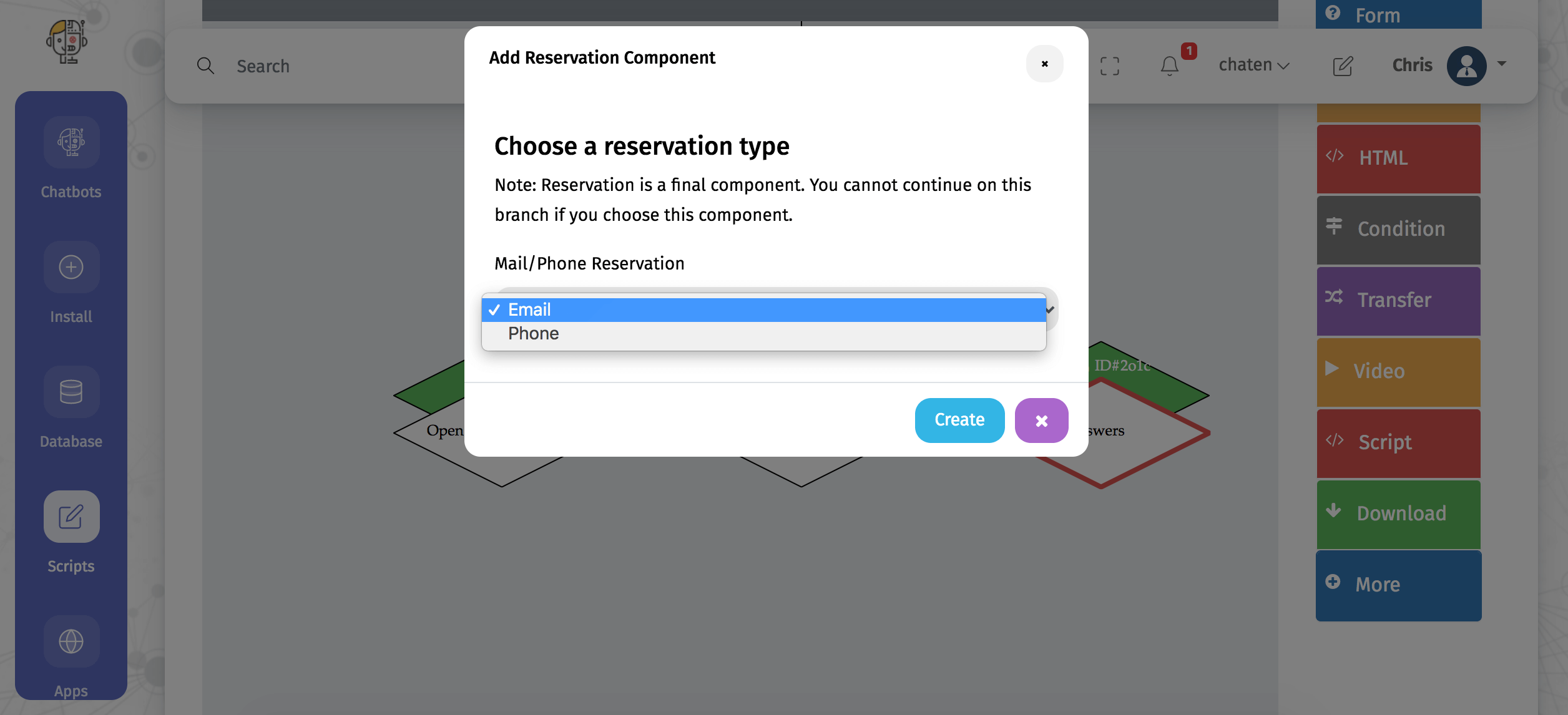
Ich informacje zostaną wysłane do Ciebie e-mailem, ale możesz je również sprawdzić w sekcji Rezerwacja Platformy.

W rozmowach telefonicznych możesz wybrać tylko skrypty, które posiadają komponenty takie jak Wiadomość, Opcja, Przelew, Formularz, Warunek i Rezerwacja. Upewnij się więc, że Twój skrypt nie zawiera innych komponentów, takich jak HTML, pliki do pobrania, płatności, filmy, linki itp., ponieważ będą one wyświetlane jako nieprawidłowe.
ChatCompose oferuje możliwość przetestowania skryptów telefonu do rezerwacji spotkań. Aby to zrobić, zadzwoń pod numer w sekcji Phonebot>Test i wprowadź swój kod testowy, a następnie krzyżyk (#). To pobierz kod, po prostu naciśnij "Pobierz kod". Zostanie wygenerowany losowy kod do Twojego skryptu.

Aby skonfigurować bota telefonicznego, musisz zakupić abonament telefoniczny z naszej platformy.
Aby odbierać połączenia od klientów, przejdź do PhoneBot> Konfiguracja, tam skonfiguruj skrypt zawierający komponent Rezerwacja, a także numer telefonu, którego będziesz używać.
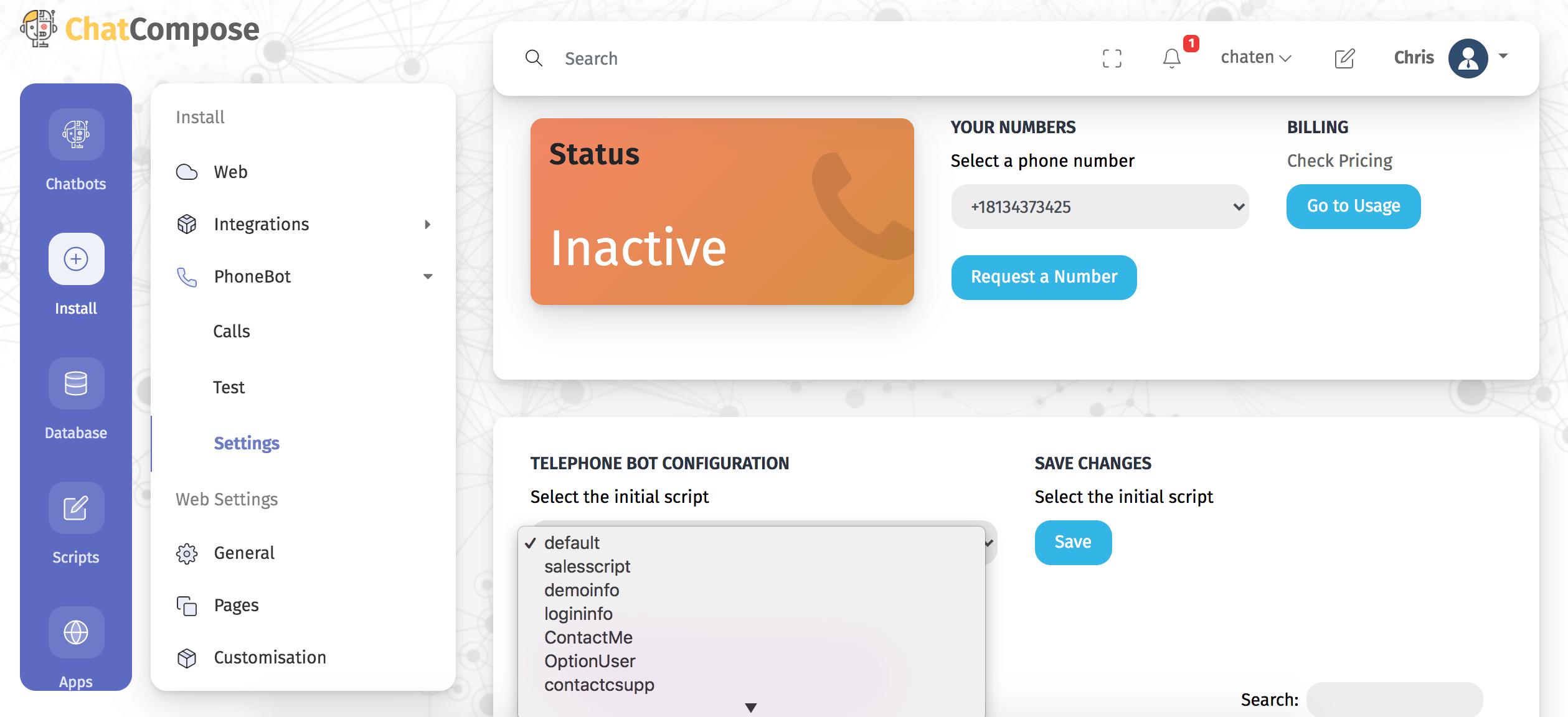
Zapisz zmiany, a następnym razem, gdy użytkownik zadzwoni na Twój numer telefonu, zostanie odtworzony skrypt zawierający opcję planowania spotkań, ponieważ ten numer jest bezpośrednio powiązany z tym skryptem.
A jeśli chcesz zadzwonić do swoich klientów, możesz to zrobić na dwa sposoby. Możesz przesłać plik csv w tym formacie, który zawiera pochodzenie numeru telefonu połączenia, docelowy numer telefonu i skrypt (w tym przypadku ten, który zawiera komponent Reservation), który zostanie załadowany dla tego połączenia.

Innym sposobem jest wykonanie wywołania API. Aby to zrobić, poproś o token bezpieczeństwa i wywołaj API z tymi parametrami:
{
"Użytkownik":"Twójużytkownik",
"From":"Jeden z Twoich numerów",
"To":"Numer Docelowy",
"Script":"skrypt do załadowania",
"token":"Twój token bezpieczeństwa"
}
Tak więc za każdym razem, gdy potrzebujesz telefonu, aby nawiązać połączenie, możesz wysłać te parametry do punktu końcowego interfejsu API.
Ewidencja wizyt jest przechowywana w platformie (w kalendarzu, w kolorze czerwonym), a o zaplanowaniu spotkania otrzymasz również powiadomienie e-mail z danymi klienta.
Ponadto możesz zintegrować kalendarze, które już masz wbudowane w usługi, takie jak Kalendarz Google i Kalendarz Outlook, w Ustawieniach kalendarza.